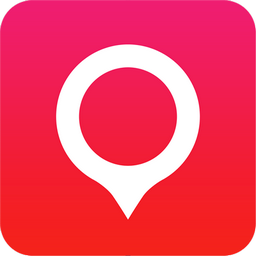企业微信如何更改聊天背景
2025-03-27
来源:bjmtth
编辑:佚名
企业微信作为一款广泛应用于企业沟通和协作的工具,提供了许多个性化设置以满足不同用户的需求。其中,更换聊天背景是一项非常实用的功能,可以让用户的聊天界面更加美观和个性化。本文将详细介绍如何在企业微信中更换聊天背景。
一、打开企业微信并进入设置
首先,确保你的手机上已经安装了企业微信应用,并且已经登录到你的账号。接下来,按照以下步骤操作:
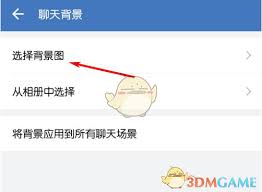
1. 打开企业微信应用。
2. 在底部菜单栏中找到并点击“我”选项。
3. 进入“我”页面后,点击右上角的设置图标(通常是一个齿轮形状的图标)。
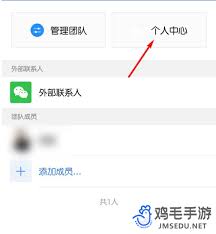
二、找到并点击进入通用设置
在设置页面中,你需要找到并点击“通用”选项。通用设置包含了企业微信的一些基础功能和个性化设置,聊天背景就在其中。
三、选择聊天背景
1. 在通用设置页面中,向下滑动直到找到“聊天背景”选项。
2. 点击“聊天背景”进入聊天背景设置页面。
四、挑选并设置新的聊天背景
1. 在聊天背景设置页面中,你会看到“选择背景图”选项。
2. 点击“选择背景图”后,系统会展示一系列预设的背景图片供你选择。
3. 浏览这些图片,找到你最喜欢的那张,然后点击它。
4. 系统会自动将选中的图片设置为你的聊天背景。
五、个性化设置(可选)
除了预设的背景图片外,企业微信还支持用户上传自己的图片作为聊天背景。如果你想使用自己的图片,可以按照以下步骤操作:
1. 在聊天背景设置页面中,除了“选择背景图”选项外,通常还会有一个“从相册选择”或类似的选项。
2. 点击这个选项,然后从你的手机相册中选择一张你喜欢的图片。
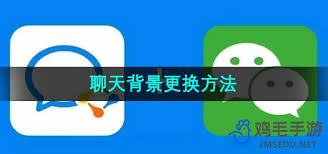
3. 调整图片的大小和位置(如果需要),然后点击确认。
4. 系统会将你选择的图片设置为聊天背景。
通过以上步骤,你就可以轻松地在企业微信中更换聊天背景了。无论是使用预设的图片还是自己的照片,都能让你的聊天界面更加个性化和美观。希望这篇文章能帮助你更好地了解和使用企业微信的这一功能。
相关下载
小编推荐
更多++